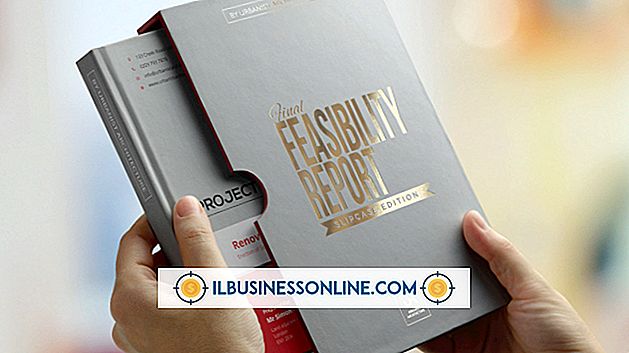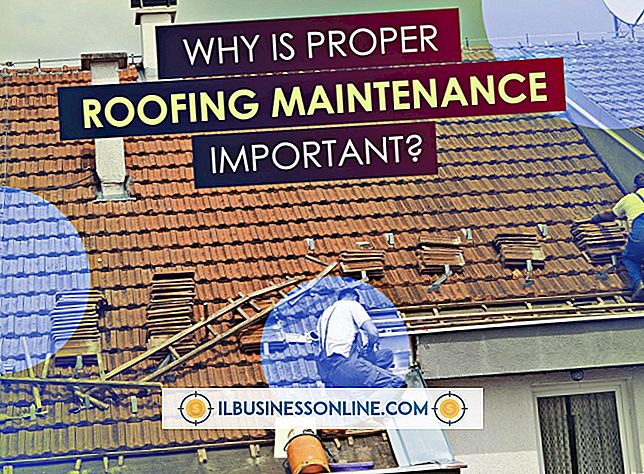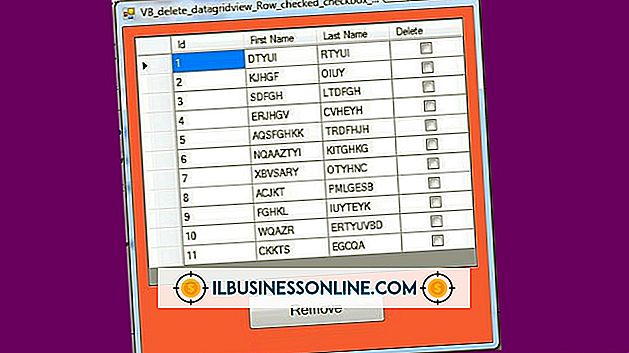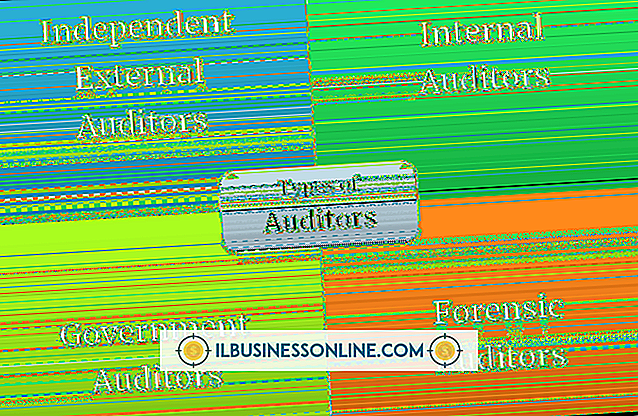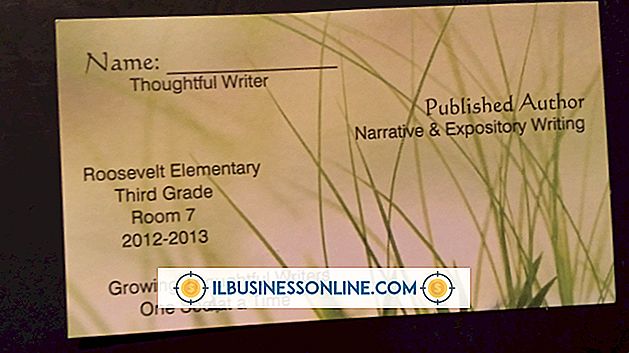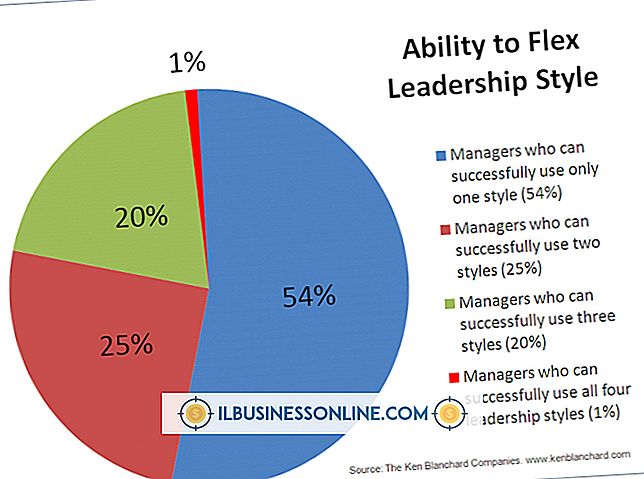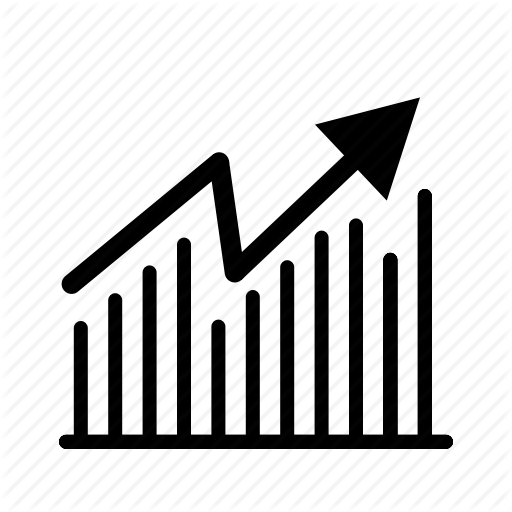Hoe McAfee Firewall zonder een schijf te verwijderen

McAfee Firewall is gebundeld met verschillende McAfee beveiligingsproducten, waaronder McAfee Total Protection en McAfee AntiVirus Plus. Als de firewall fouten op uw systeem veroorzaakt of programma's blokkeert die u moet uitvoeren, kunt u deze uitschakelen of verwijderen. Tenzij u van plan bent de firewall opnieuw te installeren, hebt u de originele schijf niet nodig. McAfee heeft een verwijderingshulpprogramma ontwikkeld om alle sporen van de software van uw systeem te verwijderen als de verwijdering van de firewall niet correct werkt.
Standaard verwijdering
1.
Sluit alle actieve programma's om ervoor te zorgen dat ze het verwijderingsproces niet verstoren.
2.
Klik op de linkeronderhoek van het Metro Start-menu en selecteer 'Zoeken'.
3.
Kies "Configuratiescherm" in het Apps-venster.
4.
Selecteer 'Meer instellingen' en kies 'Programma's en functies'.
5.
Selecteer uw versie van McAfee in de lijst met geïnstalleerde programma's.
6.
Klik op 'Installatie ongedaan maken'.
7.
Schakel alle selectievakjes uit, behalve 'Persoonlijke firewall' wanneer het McAfee Security Center-venster wordt weergegeven. Zorg ervoor dat "Personal Firewall" is gecontroleerd voordat u doorgaat.
8.
Klik op "Verwijderen" en klik vervolgens op "Verwijderen" in het bevestigingsvenster.
9.
Wacht tot het McAfee Security Center de firewall van uw systeem verwijdert. Start uw systeem opnieuw op wanneer daarom wordt gevraagd.
Verwijderingstool voor consumentenproducten
1.
Selecteer "Zoeken" in het Metro Start-menu.
2.
Kies "Configuratiescherm" in de lijst met beschikbare apps.
3.
Kies 'Meer instellingen' en selecteer 'Programma's en functies'.
4.
Selecteer uw McAfee-product en klik op 'Installatie ongedaan maken'.
5.
Laat alle items ingeschakeld, want u verwijdert McAfee en alle bijbehorende componenten. Klik op 'Verwijderen'.
6.
Klik op "Verwijderen" om te bevestigen en wacht totdat McAfee de installatie ongedaan maakt.
7.
Download het verwijderingshulpprogramma voor consumentenproducten uit stap 2 van het verwijderingsproces op de McPReon-pagina voor CPRT-ondersteuning.
8.
Dubbelklik op het gedownloade bestand om het verwijderingsproces te starten. Ga akkoord met de EULA en voer de Captcha in voor validatiedoeleinden.
9.
Voer uw gebruikersnaam en wachtwoord voor McAfee in als daarom wordt gevraagd.
10.
Start de computer opnieuw op als het bericht 'CleanUp succesvol' wordt weergegeven.
Tip
- Als u de firewall alleen tijdelijk wilt uitschakelen om toegang te krijgen tot specifieke programma's of sites, dubbelklikt u op het taakbalkpictogram van McAfee. Kies 'Navigatie' en selecteer 'Firewall'. Selecteer 'Uitschakelen'. Herhaal het proces om de firewall weer in te schakelen.
waarschuwingen
- Als u het hulpprogramma voor het verwijderen van consumentenproducten gebruikt, wordt McAfee volledig van uw computer verwijderd. U moet de originele schijf of het gedownloade McAfee-bestand hebben om het product opnieuw op uw systeem te installeren. Gebruik deze tool alleen als het standaard verwijderingsproces niet werkte.
- Als u McAfee volledig verwijdert, installeert u antivirussoftware voordat u verbinding met internet maakt om uw computer tegen virussen te beschermen.